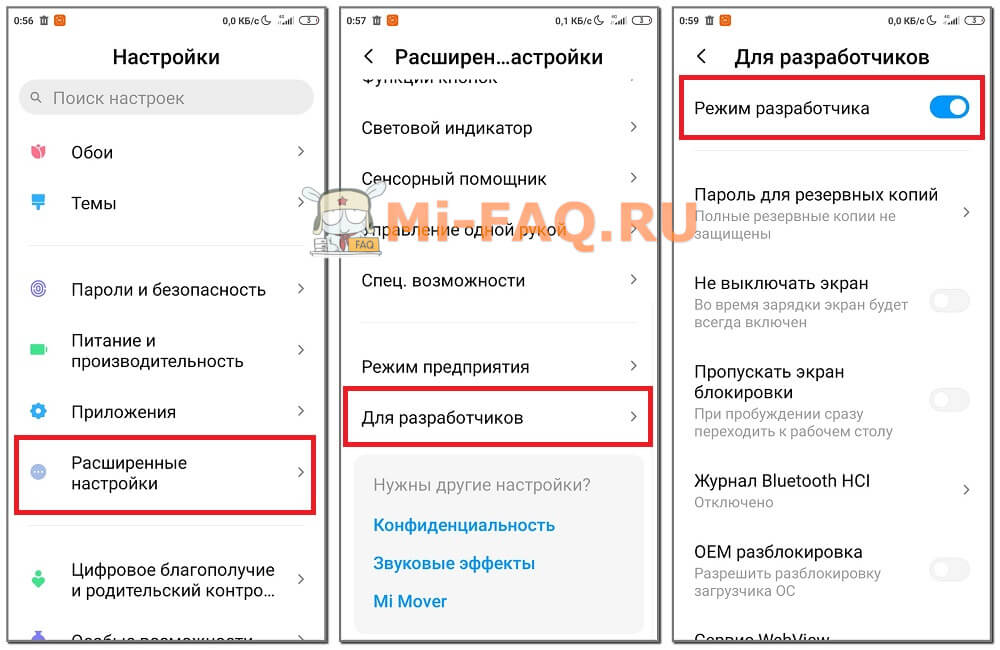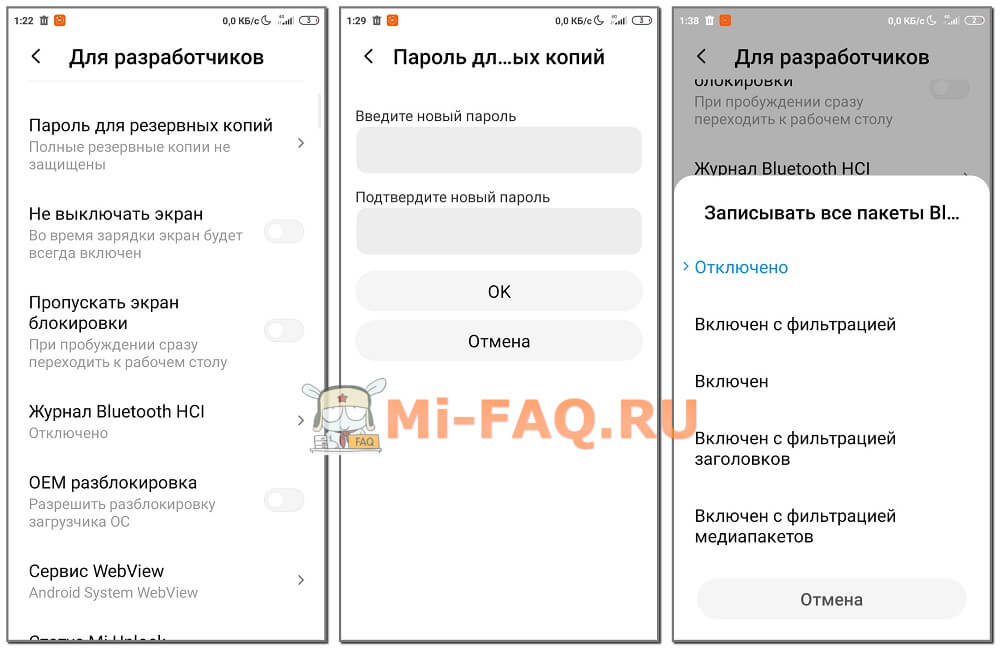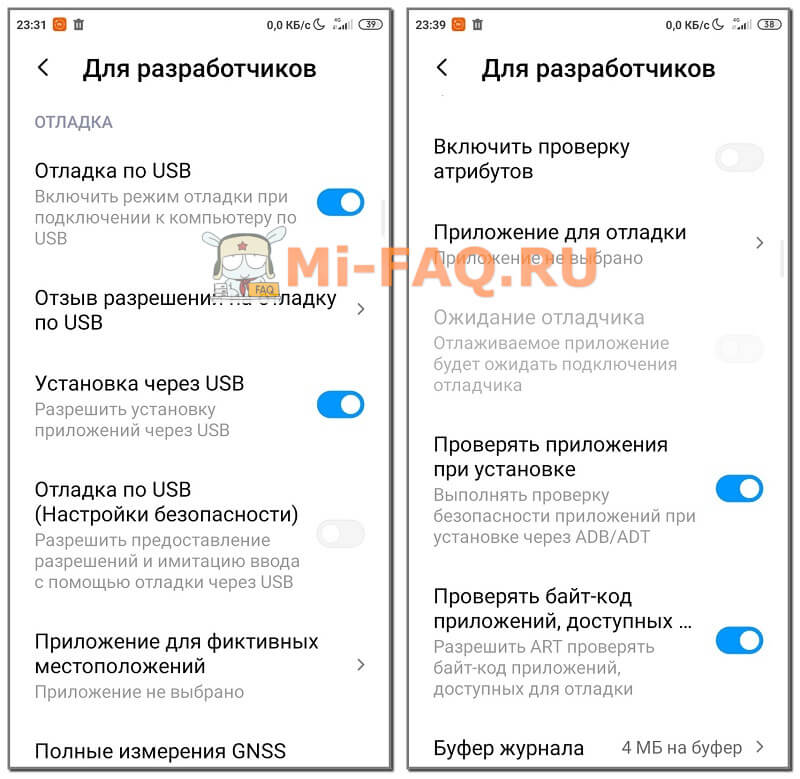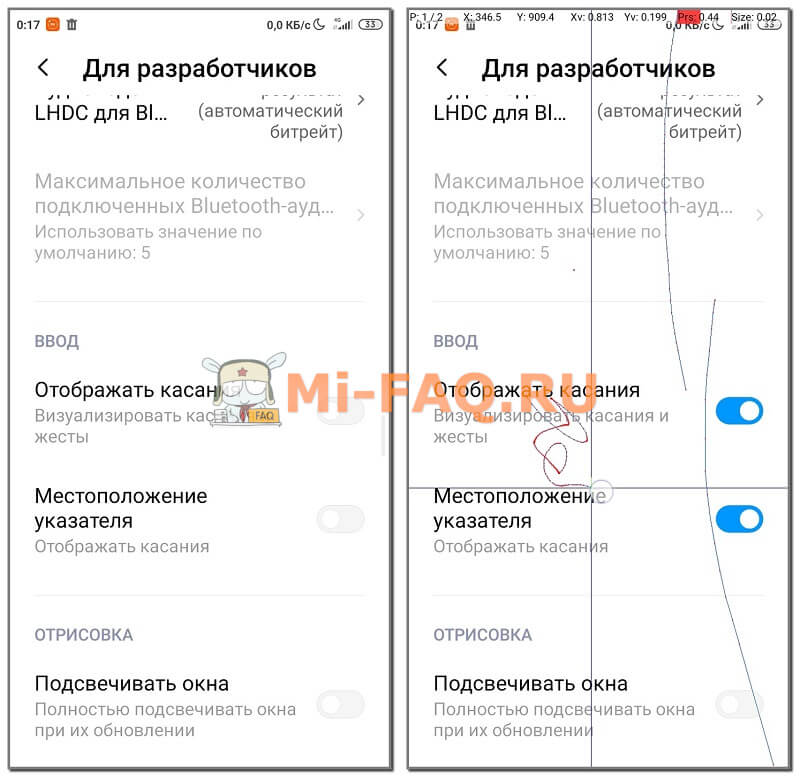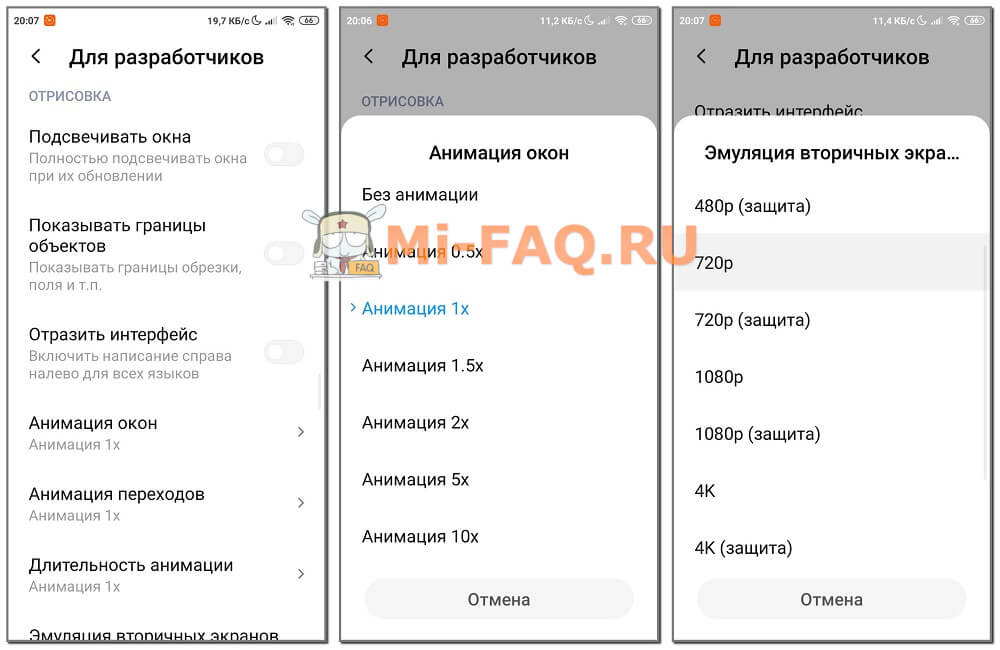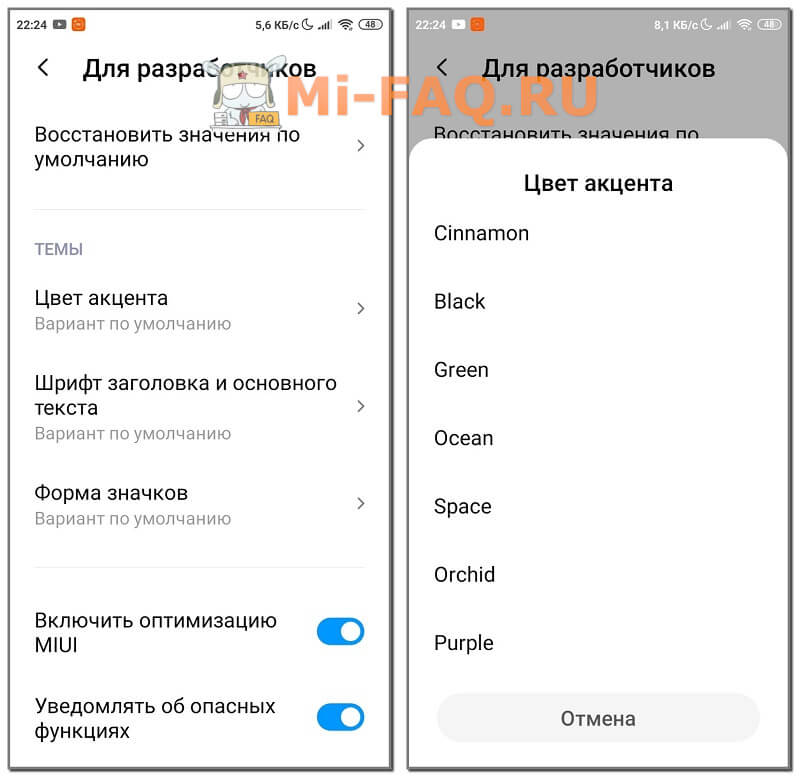- Включить на смартфоне Xiaomi режим разработчика
- Как включить и войти в меню для разработчиков
- Как скрыть меню для разработчиков
- Возможности
- Общие
- Отладка
- Сеть и соединения
- Настройки ввода
- Отрисовка
- Аппаратное ускорение визуализации
- Мультимедиа
- Мониторинг
- Режим разработчика: приложения
- Как включить режим разработчика на Xiaomi
- Что это за меню?
- Включение режима разработчика в MIUI за 2 шага
- Шаг 1: включаем отображение Developer Mode
- Шаг 2: находим пункт в настройках
- Режим для разработчиков на Android One
- Возможности и функционал Xiaomi Developer Mode
- Общие
- Отладка
- Сети и звук
- Отрисовка
- Аппаратное ускорение визуализации
- Мультимедиа
- Мониторинг
- Приложения
- Автозаполнение
- Как отключить/скрыть режим разработчика на Xiaomi
Включить на смартфоне Xiaomi режим разработчика
Режим разработчика – один из разделов настроек смартфона, позволяющий устранять неполадки в системе Android и создаваемых приложениях. Он предназначен для программистов и умельцев, модифицирующих официальные прошивки. Эта статья расскажет о том, как его включить и о том, какие возможности в нем есть.
Как включить и войти в меню для разработчиков
По умолчанию этот пункт меню скрыт. В зависимости от версии Android, режим активируется по-разному. На Android 4.3–7.0 включить режим разработчика на Xiaomi можно следующим образом:
- Зайти в меню настроек.
- Выбрать пункт «О телефоне» или «об устройстве».
- Нажать 8-10 раз на строку «Версия ядра». Появится сообщение «Вы стали разработчиком!».
На Android 8 и 9 порядок действий следующий:
- Перейти в раздел «Система» основных настроек.
- Выбрать «О телефоне» и нажать 8-10 раз на строку «Версия MIUI». Появится сообщение «Вы стали разработчиком!».
Чтобы зайти в режим продвинутых настроек нужно:
- Нажать на строку «Дополнительно» и выбрать «Для разработчиков».
- Передвинуть ползунок в правом верхнем углу вправо. Он сделает пункты меню активными.
Как скрыть меню для разработчиков
Порядок действий следующий:
- Зайти в раздел «Приложения» в меню «Настройки».
- Найти приложение «Настройки» и вызвать свойства.
- Нажать «Очистить кэш» и «Стереть данные».
Возможности
Все настройки разбиты на 8 групп:
- общие;
- отладка;
- сеть и соединения;
- настройки ввода;
- отрисовка;
- ускорение визуализации;
- мультимедиа;
- мониторинг;
- приложения.
Некоторые из перечисленных ниже настроек могут отсутствовать в разных версиях Android.
Общие
Эта группа настроек в режиме разработчика на Xiaomi содержит следующие пункты:
- Пароль для резервных копий. Позволяет защитить создаваемый архив, содержащий личную информацию.
- Не выключать экран. Дисплей не будет гаснуть во время зарядки.
- Пропускать экран блокировки. Нажатие на кнопку блокировки будет открывать главный экран без необходимости вводить пароль или графический ключ.
- Журнал Bluetooth HCI. Содержит информацию о переданных через Bluetooth пакетах.
- OEM / заводская разблокировка. Запрещает и разрешает разблокировку загрузчика.
- Запущенные приложения. Отображает активные приложения, службы и потребляемые ими ресурсы.
- Цветовой режим. Включает цветовую схему SRGB.
- Сервис WebView. Выбор браузера, открывающего ссылки в используемом приложении.
- Деморежим. Включает демонстрационный режим, в котором шкалы заряда батареи и уровня сигнала мобильной связи будут показывать максимальные значения.
- Статус Mi Unlock. Отображает текущее состояние загрузчика – заблокирован/разблокирован.
Отладка
В этой группе находятся настройки, связанные с подключением через USB.
Она содержит следующие параметры:
- Отладка по USB. Позволяет с компьютера изменять системные файлы, делать резервные копии, устанавливать приложения.
- Отозвать доступ для USB отладки. Запрещает доверенным компьютерам изменять содержимое внутренней памяти.
- Отчет об ошибке. Делает доступной функцию «Создание отчета об ошибке» в предыдущей группе настроек и в меню, вызываемое удержанием кнопки питания.
- Выбрать приложение для фиктивных местоположений. Позволяет выбрать программу, которая будет передавать ложные данные о нахождении устройства.
- Выбрать приложение для отладки.
- Проверять приложение при установке. Проверяет программы, устанавливаемые через ADT/ADB на безопасность.
- Отслеживание обновлений системы. Позволяет следить за системными процессами.
Сеть и соединения
Эта группа настроек управляет соединениями и мобильной связью.
Она содержит следующие опции:
- Подробный журнал Wi-Fi. Содержит информацию об уровне сигнала найденных точек доступа к Wi-Fi.
- Переключаться на мобильную сеть. При плохом уровне Wi-Fi (1-2 деления) сигнала устройство автоматически переключится на мобильный интернет.
- Всегда включать поиск сетей Wi-Fi.
- Не отключать мобильный интернет.
- Аппаратное ускорение в режиме модема. Ускоряет передачу данных в режиме модема.
- Конфигурация USB. Определяет режим подключения к компьютеру: заряд, обмен файлами (MTP), камера(PTP).
- Отключить абсолютный уровень громкости. Используется, если в Bluetooth наушниках недостаточная или избыточная громкость.
- Включить внутриполосное воспроизведение. Телефон будет сообщать о входящем звонке воспроизведением назначенной мелодии одновременно с прослушиванием музыки.
- Версия Bluetooth AVRCP. Позволяет выбрать протокол для управления беспроводными наушниками.
- Аудиокодек для передачи через Bluetooth. Позволяет выбрать кодек для кодирования аудио для наушников.
Настройки ввода
Этот подраздел меню отображает нажатия на экране. Подпунктов 2: «Отображать касания» и «Местоположение указателя. Первой показывает прикосновения к экрану в виде кружков, а второй – записывает движение пальца по экрану в виде тонкой линии и координат в верхней части экрана.
Отрисовка
Позволяет отследить работу анимаций и интерфейса. Подпунктов 5:
- Подсвечивать окна. Вокруг обновившегося элемента появится фиолетовая рамка.
- Показывать границы объекта. Отображает разметку элементов. Поля и отступы, например.
- Отразить интерфейс. Все элементы будут показаны зеркально.
- Анимации окон / переходов. Ускоряет анимацию в 0.5-10 раз.
- Длительность анимации. Увеличивает время в 0.5-10 раз.
Аппаратное ускорение визуализации
Группа содержит настройки для использования графического чипа в работе интерфейса. Подпунктов 7:
- Включить GPU ускорение. Использует для отрисовки 2D изображений и элементов графический чип. Может замедлить скорость работы устройства.
- Показывать аппаратные обновления. Вокруг элементов, отрисованных GPU появится красная рамка.
- Показывать обновление аппаратных слоёв. Подсвечивает последние зеленым цветом.
- Отладка наложения GPU. Показывает области наложения элементов интерфейса друг на друга.
- Включить 4x MSAA для OpenGL ES0. Сглаживает изображения, накладывающиеся друг на друга.
- Отключить наложение. Для компоновки элементов на дисплее будет использоваться графический чип.
- Имитация аномалии. Изменяет цвета интерфейса так, будто на экран смотрит человек с нарушением зрения: монохроматизм, протаномалия, тританомалия.
Мультимедиа
Подраздел содержит опцию «Отключить передачу звука по USB». Она запрещает воспроизводить звук на любых подключенных через USB устройствах.
Мониторинг
Содержит 2 функции:
- Строгий режим. Дисплей будет мигать при длительных операциях, выполняемых сервисными службами. При обновлении данных в приложении «Погода», например.
- Профилировать GPU-отрисовку. На дисплее сверху и снизу будут отображаться активность чипа в виде полос или зубчатого графика.
Режим разработчика: приложения
Эта группа настроек управляет работой программ и содержит 8 пунктов:
- Не хранить активности. Активности это независящие друг от друга видимые элементы интерфейса. Список писем или контактов в почтовом клиенте, например. Опция отключает и убирает неиспользуемые активности из оперативной памяти.
- Лимит фоновых процессов. Ограничивает количество приложений и служб, работающих в скрытом режиме.
- Показывать все ANR. При зависании программы выводит сообщение «Приложение не отвечает».
- Неактивные приложения. Позволяет принудительно отключать программы.
- Разрешить сохранение на внешние накопители. Разрешают приложениям хранить на microSD или флеш-карте, внешнем жестком диске кэш, данные и собственные файлы.
- Включить оптимизацию MIUI. Оптимизирует оболочку для увеличения скорости работы смартфона.
- Разрешить изменение размера. Позволяет изменять размер окон в многооконном режиме.
- Уведомлять об опасных функциях. Предупреждает об использовании функций приложений, влияющих на сохранность личных данных.
Подводя итог, можно сказать, что для обычного пользователя в режиме разработчика на Xiaomi будут полезны не все перечисленные функции, а 10-15. Лимит фоновых процессов или отрисовка двухмерной графики с помощью GPU, например.
Источник
Как включить режим разработчика на Xiaomi
Пользователь может настраивать некоторые функции системы Андроид по своему усмотрению. Для этого на телефонах Сяоми и Редми есть Developer Mode – раздел с дополнительными возможностями, который изначально скрыт от владельцев. Как включить режим разработчика на Xiaomi и Redmi, и как им пользоваться – обсудим в этой статье.
Что это за меню?
Режим разработчиков представляет собой набор настроек для сброса информации и включения особых опций для разработчиков программ. Доступ к меню может получить любой пользователь. Для этого нужно выполнив ряд несложных действий.
Developer Mode позволяет управлять определенными функциями в смартфоне, а именно:
- включение отладки по USB;
- настройка дисплея (не выключать при зарядке, выбор темы, блокировка экрана);
- проверка приложений;
- работа с мобильной сетью, Wi-Fi и Bluetooth;
- отображение ввода, подсвечивание окон и анимация;
- настройка автозаполнения;
- выбор темы, шрифтов и значков;
- установка аудиокодеков.
Перечислены только самые базовые функции. Полный функционал гораздо обширнее, но мы не рекомендуем активировать режим для разработчиков неопытным пользователям. Поскольку, не имея необходимых знаний, можно нанести существенный вред операционной системе.
Включение режима разработчика в MIUI за 2 шага
Подробно рассмотрим, как войти в девелоперский режим на Xiaomi. Инструкция будет актуальна только для телефонов под управлением прошивки MIUI. На чистом Андроиде этапы отличаются.
Шаг 1: включаем отображение Developer Mode
Сначала нужно получить доступ в режим разработчика, поскольку изначально вы не найдете такой раздел в системном меню. Открываем «Настройки» и переходим в пункт «О телефоне». Далее кликаем 5-7 раз по строке «Версия MIUI». Должна высветиться надпись, уведомляющая, что вы стали разработчиком.
Шаг 2: находим пункт в настройках
Возвращаемся в начальное меню, в котором выбираем пункт «Расширенные настройки». Прокручиваем страницу вниз до вкладки «Для разработчиков», и в появившейся странице активируем ползунок напротив «Режим разработчика». Соглашаемся с предупреждением, что изменение настроек может привести к сбоям на телефоне.
Внизу будет располагаться перечень всех категорий, которые можно изменять. Редактируйте только те пункты, о функциональности которых осведомлены.
Режим для разработчиков на Android One
Попасть в режим разработчика на смартфонах с чистым Android тоже можно. Принцип не отличается от вышеописанного варианта для MIUI. Различия есть только в названии вкладок.
- Переходим в раздел «Система» — «О телефоне»;
- Несколько раз кликаем по «Номер сборки». В появившемся сообщении будет указано, сколько еще раз нужно нажать для включения режима.
- Вновь заходим во вкладку «Система» — «Дополнительно». Там будет пункт «Для разработчиков».
Данная инструкция подойдет для моделей: Mi A1, Mi A2, Mi A2 Lite, Mi A3 и Mi A3 Lite.
Возможности и функционал Xiaomi Developer Mode
Вы уже знаете, где найти этот режим на Миюай и стоковом Андроиде. Теперь переходим к обзору доступных функций.
Общие
В начале страницы находятся главные опции, затрагивающие систему в целом. Если хотите обезопасить файлы бэкапа, установите пароль для резервных копий. Он может состоять только из латиницы и цифр. Следующая строчка позволяет не выключать экран во время зарядки телефона. Пользоваться этой функцией на постоянной основе не рекомендуется, поскольку батарея будет сильнее греться.
Экран блокировки можно убрать. При включении телефона сразу появится рабочий стол. Но так увеличивается риск случайных касаний (самопроизвольно запустится приложение, наберется номер и т. д.). Журнал Bluetooth HCI лучше не включать: в перехвате и анализе пакетов разберется только опытный владелец. Далее идет OEM разблокировка. Активируйте ее, только если собираетесь разблокировать загрузчик.
- Сервис WebView – это приложение, отвечающее за открытие веб-ссылок внутри какого-то приложения. Здесь ничего не изменяйте.
- Статус MiUnlock позволяет узнать о состоянии бутлоадера, а также связать аккаунт с устройством для дальнейшей разблокировки. Подробнее в этой статье.
- Автоматическое обновление системы включайте по желанию. Но учтите, что телефон может начать обновляться в неподходящее время, например, при низком уровне заряда.
- При деморежиме в строке состояния будет показываться только процент заряда и сигнал Wi-Fi, а часы остановятся.
- Можно выбрать темную тему или светлую.
- Элементы в быстрых настройках подразумевают включение границы объектов, отражение интерфейса, трассировку Winscope, медленную анимацию окон. В обычном использовании эти параметры не нужны.
- Следующие два пункта касаются блокировки телефона при агентах доверия.
Отладка
Раздел полностью посвящен отладке по USB. Она позволяет передавать файлы на другие устройства через кабель. Многие пользователи входят в режим на Xiaomi ради активирования отладки. Обязательно включите эту опцию, если подключаете смартфон к ПК по ЮСБ.
Также отдельно активируйте ползунок напротив «Установка по USB». Для максимальной безопасности запустите проверку приложений при установке через ADB и ADT. Все остальные параметры лучше не трогать.
С помощью трассировки системы можно отследить и проанализировать рабочие процессы на мобильном устройстве. Это позволяет повысить производительность.
Сети и звук
Сертификация беспроводного дисплея выдает подробные параметры при подключении. Расширение покрытия Wi-Fi способствует более качественной и стабильной передаче данных, как и ограничение запросов. Чтобы быстро переключаться между сетями, не выключайте мобильный интернет при работающем Вай-Фае. Конфигурация USB обычно запрашивается во время каждого подключения, но можно установить параметр по умолчанию, например, только зарядка или передача файлов.
Далее идет настройка звука и аудиокодеков. Рекомендуем всегда выключать абсолютную громкость на Bluetooth-устройствах. Версию Bluetooth AVRCP оставьте по умолчанию и изучите типы аудиокодеков. Частоту дискретизации, глубину кодирования и режим аудиоканала также можно указать самостоятельно, либо оставить выбор за системой.
Это визуализация касаний и жестов на экране. Первая функция только отображает касания в виде кружка, вторая – записывает их и отмечает координаты вверху экрана. Многие недоумевают, зачем нужны эти параметры в повседневном использовании.
Отрисовка
Пункт предназначен для настройки анимации и интерфейса.
- Подсветка – это фиолетовое свечение во время обновления окна. Система предупреждает, что это опасная функция, поэтому рекомендуем не включать ее. Да и фиолетовый свет болезненно бьет в глаза.
- Показ границ объектов полностью разлиновывает экран, отмечая поля элементов.
- Отражение интерфейса переворачивает страницу справа налево.
- На выбор несколько видов анимации переходов и окон + длительность анимационного эффекта. Анимацию можно полностью отключить.
- Эмуляция вторичных экранов предполагает наличие второй рабочей области поверх основной. В ней дублируются действия с главного экрана. Функция полезная, но не стоит выбирать качество выше 1080 р, поскольку процессор может не выдержать такую нагрузку.
- Минимальная ширина – это опция для регулировки масштаба интерфейса. Доступно увеличение и уменьшение (минимальное значение – 320 )
- Вырез на экране тоже поддается настройке: смещается в угол, увеличивается вдвое или поднимается выше.
Аппаратное ускорение визуализации
Просмотрите этот раздел, если хотите поработать с графикой. Доступно подсвечивание аппаратных обновлений и слоев. Отладка наложения GPU выделяет области, в которых происходит накладывание элементов друг на друга. Еще подсвечиваются команды усечения.
Принудительная активация темной темы запускает ее во всех приложениях. Включение 4x MSAA делает картинку более сглаженной. Имитация аномалии подойдет для людей с проблемным зрением (например, при дальтонизме рекомендуется включать монохромный режим).
Мультимедиа
Тут только одна возможность – отключение автоматической передачи звука на сторонние USB-устройства. Функцию следует включить, если вы пользуетесь только Bluetooth-наушниками.
Мониторинг
Строгий режим запускаем мигание экрана во время сложных задач. Профилирование HWUI-отрисовки будет отображаться на экране в виде полос. Во вкладке «Power monitor» проводится контроль мощности.
Приложения
Один из самых объемных пунктов в Mi-режиме для разработчиков. Можно сразу удалять файлы активности и ограничить количество фоновых процессов. Рекомендуется всегда выводить сообщения об ошибках и диалог «Приложение не отвечает» для оперативного устранения сбоев.
Выставьте ползунок напротив «Разрешить сохранение на сторонних накопителях», чтобы кэш и файлы программ были на карте памяти. Еще можно разрешить изменение размера окон и создание произвольной формы в многооконном режиме. Для безопасности личных данных выдайте доступ к СМС и контактам только мессенджерам. Активируйте тумблер, чтобы некоторые уведомления отображались как всплывающие.
Автозаполнение
- включить ведение журнала со сведениями об отладке или с подробной информацией;
- установить лимит запросов за один сеанс;
- выбрать максимальное количество отображаемых данных;
- вернуть заводские значения.
В этом подпункте всего три опции:
- выбор цветового акцента;
- тип шрифта;
- форма значков.
Если вы используете стороннюю тему, лучше оставить вышеуказанные параметры по умолчанию.
В самом конце страницы расположено две возможности: «Включить оптимизацию MIUI» и «Уведомлять об опасных функциях». Ни в коем случае не деактивируйте эти опции.
Мы выяснили, что такое режим разработчика. В следующем пункте рассмотрим, как из него выйти.
Как отключить/скрыть режим разработчика на Xiaomi
Developer mode полностью не удаляется. Можно только скрыть меню для разработчиков. Для этого проделываем ту же процедуру, что и при включении. Заходим в «Расширенные настройки» — «Для разработчиков», и передвигаем ползунок напротив первой строчки в режим «Выкл». Пункт пропадет из настроек.
Источник